Полезные советы xiaomi redmi note 3 pro
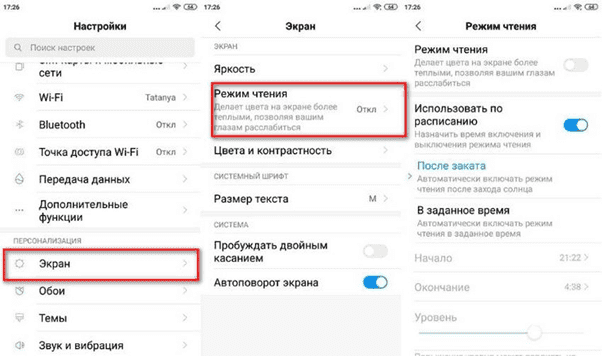
При покупке телефона Сяоми возникает необходимость его подстройки под личные потребности пользователя. Предлагаем вашему вниманию 10 лайфхаков, которые сделают использование мобильного устройства более удобным.
1. Защита приложений
Для предотвращения вероятности неразрешенного доступа к отдельным программам можно воспользоваться опцией их защиты. В качестве блокировки будут выступать пин-код, графический рисунок или отпечаток пальцев.
На первом этапе требуется зайти в «Настройки» – «Защита приложений». На экране появится список утилит, среди которых выбираются нужные варианты. Затем следует нажать на кнопку «Задать пароль».
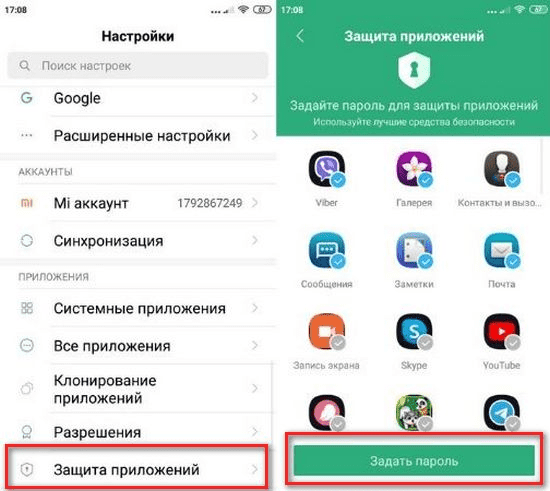
Остается выбрать оптимальный способ и ввести данные. Теперь выбранные приложения будут надежно защищены от посторонних взглядов.
2. Игровой режим
Речь идет о функции Game Turbo. Ее можно найти в программе «Безопасность», называется «Ускорение игр». Также соответствующая иконка располагается на рабочем столе. В нижней части дисплейного модуля находится изображение шестеренки. При нажатии на него появляется список доступных настроек. Если зайти в пункт «Исключения», то получится выбрать те утилиты, на которые ускорение не будет распространяться.
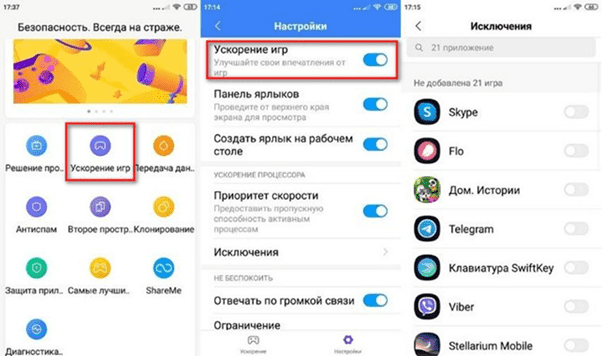
Благодаря опции Game Turbo становится возможным записывать видео с дисплея, увеличивать насыщенность и контрастность в играх, получать информацию об уровне загрузки чипсета и графического ядра. Пользователь может запускать программы поверх игры в оконном режиме, воспользоваться опцией автоматического включения громкой связи при входящем звонке.
3. Лайфхак для сканера отпечатков пальцев
При наличии дактилоскопического датчика получится зарегистрировать один и тот же палец несколько раз. Это позволяет ускорить процесс распознавания. Пользователям предлагается оценить варианты анимации при распознавании. В «Настройках» есть пункты «Блокировка и защита» – «Управление отпечатками». Снизу находится подпункт «Анимация отпечатка». Если по нему кликнуть, то получится выбрать, что нужно.
4. Настройка доступа приложениям
Каждой программе задаются собственные разрешения. Например, для игры совершенно необязательно предоставлять доступ к контактам, так как это является небезопасным разрешением.
Для этого следует нажать на «Настройки» – «Все приложения», где выбрать нужную утилиту.
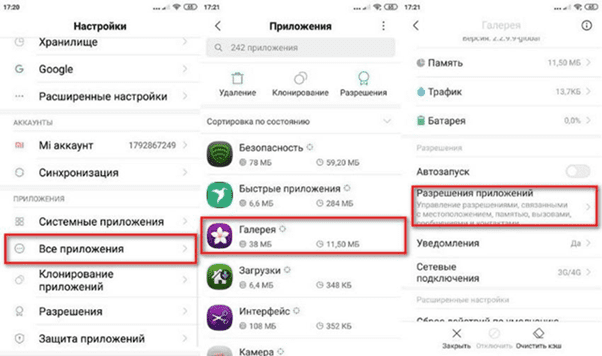
В появившемся окне открываем «Разрешения приложений» и оставляем только те, которые действительно необходимы.
5. Сенсорный помощник
Если вы предпочитаете совершать минимум действий при работе со смартфоном, то стоит попробовать полезную функцию под названием «Сенсорный помощник». Он находится в «Расширенных настройках». Владелец телефона Xiaomi может выбрать такие действия, как «Домой», «Меню», «Блокировка», «Снимок», «Назад». Управление может осуществляться нажатием либо скольжением. Помощник может автоматически скрываться для избранных программ, не быть видным в полноэкранном режиме, прятаться спустя 3 секунд бездействия.
6. Режим чтения
Особенность заключается в смене холодной палитры экрана на теплую. Тем самым минимизируется нагрузка на зрительную систему, предотвращается усталость, если человек читает при недостаточном освещении.
Находится функция в пункте «Экран», где выбирается «Режим чтения».
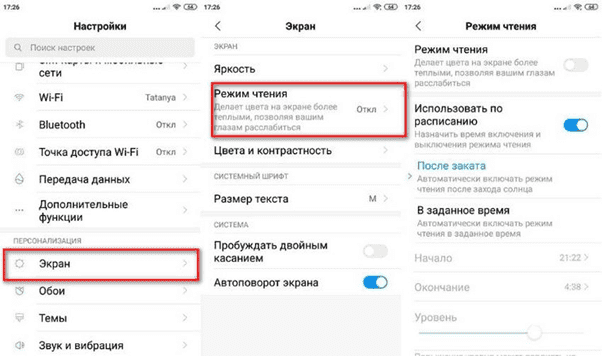
Он может включаться, когда нужно. Есть автоматическое включение в заданное пользователем время либо после захода солнца.
7. Беспроводной дисплей
Осуществляется вывод изображения вместе со звуком со смартфона на телевизор по беспроводной технологии Wi-Fi. В настройках следует зайти в «Дополнительные функции» и кликнуть по «Беспроводной дисплей». Подробная инструкция по подключению WiDi находится тут.
8. Удаленный доступ к смартфону
Получение информации о контактах, SMS-сообщениях, доступ к фотографиям и видео, данным о нахождении мобильного устройства осуществляется и удаленно. Обязательное условие – создание Mi-аккаунта и синхронизация данных с облачным хранилищем. На компьютере надо зайти на страницу Mi Cloud, ввести логин и пароль.
9. Ограничение трафика для отдельных приложений
Для контроля потребления интернета создана функция его ограничения для выбранных утилит. Нужно зайти в «Безопасность» – «Передача данных» – «Потребление трафика». Выбираем программу, нажимаем на нее. Появляется список, который предлагает запретить работу в сетях Wi-Fi, 3G/4G или в фоновом подключении.
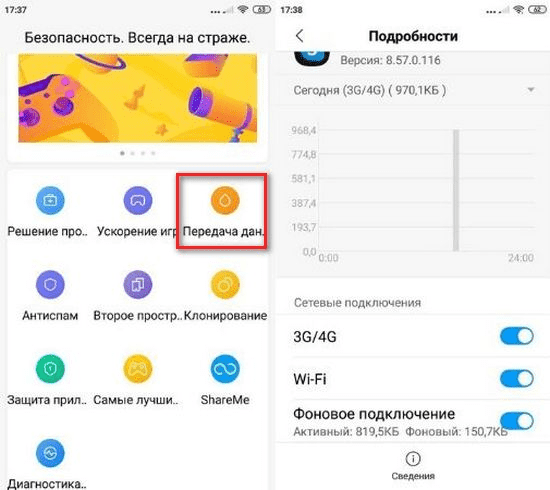
Это поможет заметно сэкономить трафик, а также контролировать его расход, если телефоном пользуется ребенок.
10. Создание второго пространства
Получается, что на одном мобильном устройстве будет сразу два телефона, так как создается второй пользователь. У него будут собственные программы, учетные записи, контакты, сообщения и пр. Есть опция блокировки второго пространства с помощью графического ключа или пароля.
Функция окажется полезной для тех, кто не хочет приобретать еще одно мобильное устройство в качестве гаджета для работы. Для активации следует найти в настройках «Второе пространство».
Благодаря простым лайфхакам вы сможете настроить девайс в соответствии с вашими индивидуальными запросами.
Источник
 êîììåíòàðèÿõ ê ïîñòó î ù¸òêå íàðîä ñòàë óäèâëÿòüñÿ ìàëîèçâåñòíûì ôóíêöèÿì ñìàðòôîíà îò Ñÿîìè. Î íèõ è ïîéä¸ò ðå÷ü (íà ïðèìåðå Redmi note 3 pro ñ ïîñëåäíèìè îáíîâëåíèÿìè).
1) Áûñòðûé ñêðèíøîò. Òðåìÿ ïàëüöàìè ïðîâåñòè ïî ýêðàíó ñâåðõó âíèç.
2) Îãðàíè÷èòü èíòåðíåò ïðèëîæåíèÿì. Çàéòè íà ðàáî÷åì ñòîëå â “Áåçîïàñíîñòü – Òðàôèê – Îãðàíè÷èòü òðàôèê”.  ïîÿâèâøåìñÿ ñïèñêå ìîæíî áóäåò çàïðåòèòü äîñòóï ê èíòåðíåòó íóæíîìó ïðèëîæåíèþ, ïðè÷¸ì çàïðåòèòü ìîæíî äîñòóï ÷åðåç Wi-Fi, ÷åðåç ìîáèëüíóþ ñåòü èëè ÷åðåç âñ¸ îäíîâðåìåííî. Ýòî ôè÷à ïîíðàâèòñÿ ãåéìåðàì, èáî íå ïðèä¸òñÿ âûðóáàòü èíòåðíåò â òåëåôîíå, ÷òîáû ðåêëàìà íå ìåøàëà èãðàòü. Äà è ïðîñòî, îãðàíè÷èòü èíòåðíåò ïðîãðàììàì, êîòîðîì îí â ïðèíöèïå íå íóæåí.
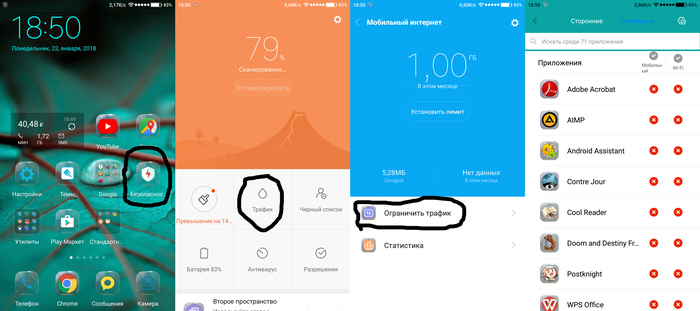
3) Íàñòðîéêè äîñòóïà ïðèëîæåíèÿì. Çàéòè â “Íàñòðîéêè – Âñå ïðèëîæåíèÿ – Âûáðàòü íóæíîå ïðèëîæåíèå”.  ðàçäåëå ñ ðàçðåøåíèÿìè ìîæíî áóäåò îãðàíè÷èòü äîñòóï ïðèëîæåíèþ ê òàêèì ôóíêöèÿì òåëåôîíà êàê: êàìåðà, çàïèñü ôàéëîâ â òåëåôîí, äîñòóï ê êîíòàêòàì, îñóùåñòâëåíèå çâîíêîâ è ò.ä. Ñëåäóåò îòìåòèòü, ÷òî åñëè êàêèå-òî ôóíêöèè îòñóòñòâóþò äëÿ áëîêèðîâêè ó ïðèëîæåíèÿ, òî îíî ê íèì è íå ïðîñèò äîñòóï. Òàê, â ïðèëîæåíèè ìîæåò áûòü äîñòóïíà äëÿ áëîêèðîâêà òîëüêî çàïèñü â ïàìÿòü òåëåôîíà, à çíà÷èò, ÷òî îñòàëüíûå ôóíêöèè ó íåãî çàáëîêèðîâàíû ïî óìîë÷àíèþ.
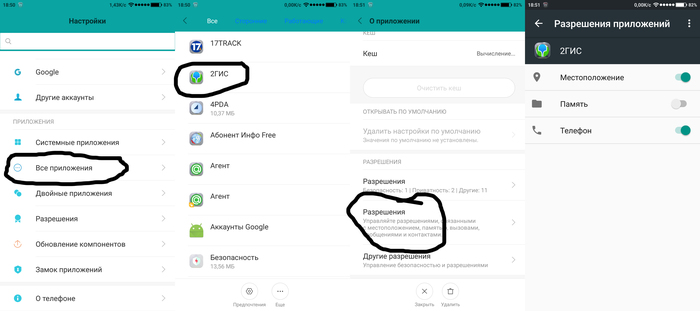
4) Óäàë¸ííûé äîñòóï ê òåëåôîíó. Åñëè â ðàçäåëå íàñòðîåê ñ àêêàóíòàìè äîáàâèòü “Mi àêêàóíò”, òî ÷åðåç ñàéò Mi Cloud ìîæíî áóäåò îòñëåäèòü ìåñòîïîëîæåíèå òåëåôîíà, ïîñìîòðåòü êîíòàêòû, ÑÌÑ, ôîòî (åñòåñòâåííî, äîëæíà áûòü âêëþ÷åíà ñèíõðîíèçàöèÿ âñåãî ïåðå÷èñëåííîãî), çàáëîêèðîâàòü òåëåôîí. Òàê æå, áîëüøèíñòâî ýòèõ ôóíêöèè äîñòóïíî è â àêêàóíòå ãóãëà. Åñëè ïðèâÿæåòå òåëåôîí ê Mi àêêàóíòó, íè â êîåì ñëó÷àå íå çàáûâàéòå ëîãèí è ïàðîëü! Åñëè çàáóäåòå, òî óñòðîéñòâà áóäåò íåâîçìîæíî ïðîøèòü (ñàì íå ïðîâåðÿë).
5) Âòîðîå ïðîñòðàíñòâî – äâà òåëåôîíà â îäíîì. Äàííàÿ ôóíêöèÿ ïîçâîëèò Âàì ñîçäàòü âòîðîãî ïîëüçîâàòåëÿ íà òåëåôîíå (ïî àíàëîãèè ñ Windows). Íà âòîðîì ïðîñòðàíñòâå áóäóò ñâîè ó÷¸òíûå äàííûå, ñâîè ïðèëîæåíèÿ, ñâîè ôàéëû, ñâîè íàñòðîéêè, êîíòàêòû, è ïðî÷åå, ýòî áóäåò áóäå-òî îòäåëüíûé òåëåôîí. Òàê æå åñòü âîçìîæíîñòü áëîêèðîâêè åãî ãðàôè÷åñêèì êëþ÷îì. Äàííàÿ ôóíêöèÿ áóäåò óäîáíî òåì, ó êòî íå õî÷åò îòäåëüíûé ðàáî÷èé òåëåôîí, à íåîáõîäèìîñòü ðàçäåëèòü ëè÷íîå è ðàáî÷åå ïðîñòðàíñòâî åñòü. Âêëþ÷èòü ìîæíî â ðàçäåëå “Íàñòðîéêè – Âòîðîå ïðîñòðàíñòâî”
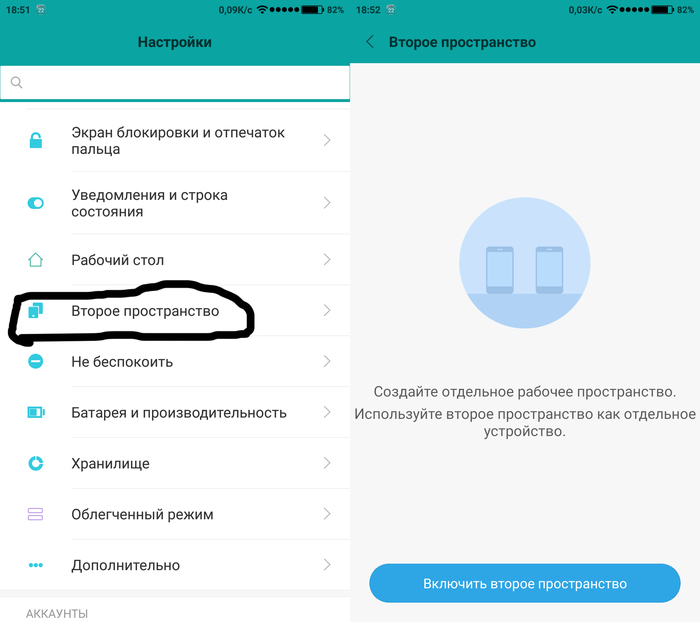
6) Äâîéíûå ïðèëîæåíèÿ. Ïî àíàëîãèè ñî Âòîðûì ïðîñòðàíñòâîì, òîëüêî â ýòîì ñëó÷àå, ñîçäà¸òñÿ êîïèÿ âûáðàííîãî ïðèëîæåíèÿ, ñî ñâîèìè íàñòðîéêàìè. Åñëè ÷åñòíî, ðàáîòàåò êðèâîâàòî, òàê, íàïðèìåð, ñîçäàííûé âòîðûì ïðèëîæåíèåì Ìýéë àãåíò íå ìîæåò îòïðàâëÿòü ôàéëû è âûïîëíÿòü çâîíêè. Ðàñïîëàãàåòñÿ â “Íàòñðîéêè – Äâîéíûå ïðèëîæåíèÿ”
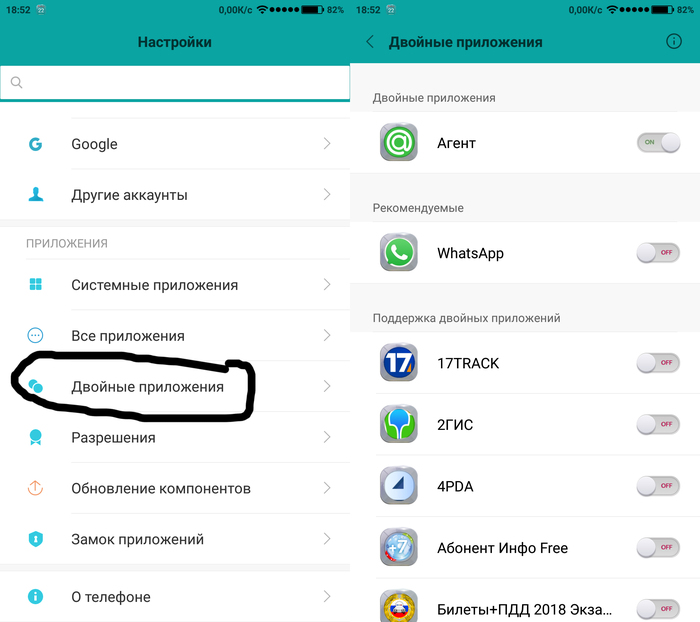
7) Ãðàôè÷åñêèé êëþ÷/ïèíêîä íà ïðîãðàììó. Êàê ñëåäóåò èç íàçâàíèÿ, äàííàÿ ôóíêöèÿ ïîçâîëèò âàì çàïàðîëèòü ëþáîå îòäåëüíî âçÿòîå ïðèëîæåíèå. Äëÿ ýòîãî çàéäèòå â “Íàñòðîéêè – Çàìîê ïðèëîæåíèé (â ñàìîì êîíöå ñïèñêà íàñòðîåê)” è âû çàùèòèòå ëþáèìóþ ïðîãðàììó îò ïîñòîðîííèõ ãëàç. Ïðèÿòíûì ñþðïðèçîì äëÿ ìåíÿ ñòàëî òî, ÷òî ïîêà Âû íå îòêðîåòå ïàðîëåì ïðèëîæåíèå, íåëüçÿ áóäåò ïîñìîòðåòü åãî ñêðèíøîò â ñïèñêå “îòêðûòûõ ïðèëîæåíèé” (ïî óìîë÷àíèþ âûçûâàåòñÿ ëåâîé êíîïêîé).
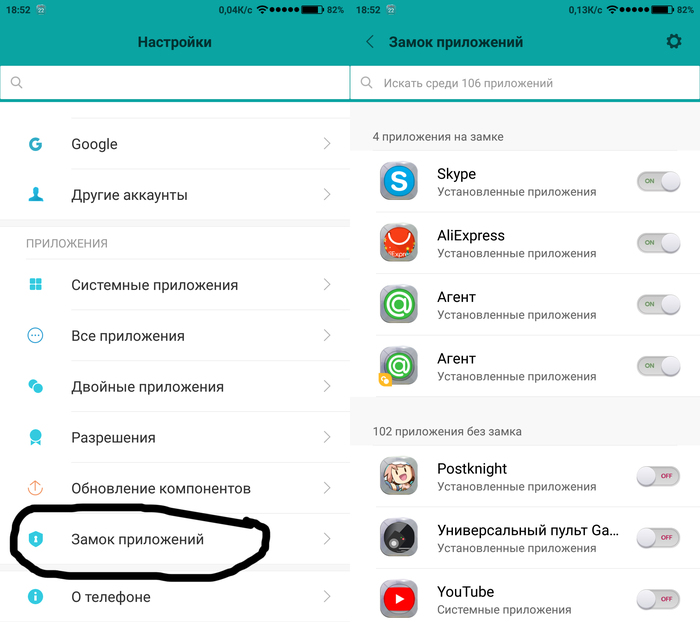
8) Çàïðåò ôîíîâîãî çàêðûòèÿ ïðîãðàììû. Ñìàðòôîí óñòðîåí òàê, ÷òî çàêðûâàåò íåàêòèâíûå ôîíîâûå ïðèëîæåíèÿ, äëÿ ýêîíîìèè áàòàðåè, ÷òî áûâàåò âåñüìà íåóäîáíî. Îäíî âðåìÿ, îí ó ìåíÿ àâòîìàòè÷åñêè çàêðûâàë Âêîíòàêòå, à òàê æå, áëîêèðîâàë äîñòóï ê èíòåðíåòó è GPS ßíäåêñ íàâèãàòîðó, êàê òîëüêî ÿ áëîêèðîâàë ýêðàí. Âñåãî ýòîãî ìîæíî äîâîëüíî ïðîñòî èçáåæàòü. Íàæèìàåì ëåâóþ êíîïêó “Ìåíþ” (èëèæå çàæèìàåì å¸, ó êîãî êàê íàñòðîåíî), – ïîÿâëÿþòñÿ èêîíêè çàïóùåííûõ ïðèëîæåíèé. Äâèãàåì èêîíêó âíèç, ïîÿâÿòñÿ äâà çíà÷êà: çàìî÷åê è øåñòåð¸íêà. Åñëè íàæàòü çàìî÷åê, ïðèëîæåíèå çàáëîêèðóåòñÿ, è áîëüøå íå áóäåò çàêðûâàòüñÿ â ôîíå, à òàê æå, ïðè íàæàòèè “Êîðçèíû”, â òîì æå ìåíþ, îíî íå áóäåò çàêðûâàòüñÿ.
9) Áåñïðîâîäíîé äèñïëåé. Äàííàÿ ôóíêöèÿ åñòü ó áîëüøèíñòâà íîâûõ òåëåôîíîâ âñåõ ïðîèçâîäèòåëåé, îíà ïîçâîëèò Âàì âûâîäèòü êàðòèíêó è çâóê íà ýêðàí òåëåâèçîðà ïî Wi-Fi (êîíå÷íî òåëåâèçîð äîëæåí ïîääåðæèâàòü ýòîò ïðîòîêîë è áûòü â îäíîé ñåòè ñî ñìàðòôîíîì). Íàõîäèòñÿ â “Íàñòðîéêè – ðàçäåë “Áåñïðîâîäíûå ñåòè” – Äîïîëíèòåëüíî – WiDi. Âåñüìà óäîáíî ïîêàçûâàòü ãîñòÿì ôîòîãðàôèè/âèäåî ñ òåëåôîíà íà áîëüøîì ýêðàíå.
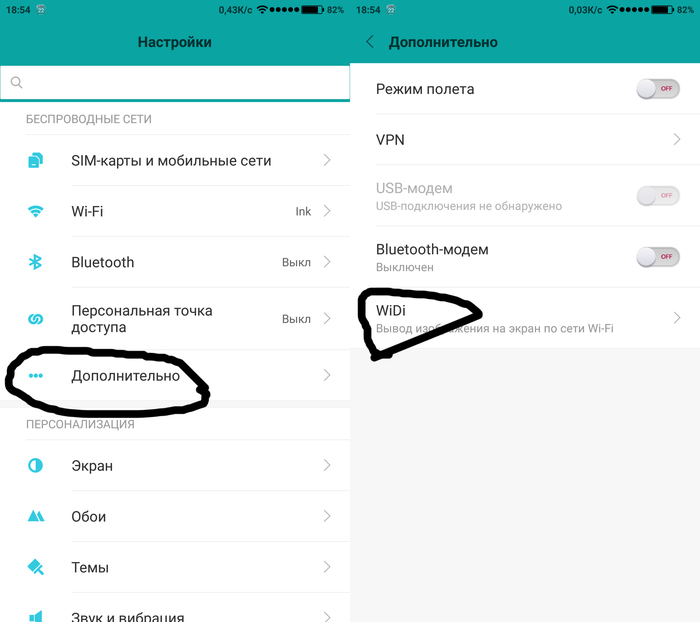
10) Ðàçáëîêèðîâêà ÷àñàìè. Äàííàÿ ôóíêöèÿ ïîäîéä¸ò îáëàäàòåëÿì ÷àñîâ Mi band 2. Ïðèíöèï ïðîñòîé – êîãäà òåëåôîí ó âàñ â ðóêå (íà êîòîðîé ýòè ÷àñû) îí ðàçáëîêèðîâàí, íî ñòîèò êîìó-òî äðóãîìó åãî âçÿòü, ïðèä¸òñÿ ââîäèòü ïèí-êîä/ãðàôè÷åñêèé êëþ÷, ÷òîáû “âîéòè” â òåëåôîí.
11) Óïðàâëåíèå îäíîé ðóêîé. Åñëè ïðîâåñòè ïàëüöåì îò êíîïêè “Äîìîé (ñðåäíåé)” äî ëåâîé êíîïêè (èëè ïðàâîé), ýêðàí ñìàðòôîíà óìåíüøèòñÿ äî 3,5/4/4,5 äþéìîâ (çàâèñèò îò íàñòðîåê). Ýòî ìîæåò áûòü óäîáíî, åñëè ó Âàñ áîëüøîé ïàëåö óïîðíî íå õî÷åò äîòÿãèâàòüñÿ äî âñåõ ýëåìåíòîâ íà áîëüøîì ýêðàíå. Íàñòðîéêè äàííîé ôóíêöèè âû íàéä¸òå òàì æå, êîãäà óìåíüøèòå ýêðàí.
12) Ñêðûòèå ÑÌÑ. Îòêðîéòå ÑÌÑ, ïðîâåäèòå ïàëüöåì ïî ñïèñêó ñîîáùåíèé ñâåðõó âíèç, îòêðîåòñÿ çàìî÷åê. Ïîñëå ÷åãî ñìîæåòå íàñòðîèòü ñêðûòèå íåîáõîäèìûõ ÑÌÑ ïåðåïèñîê óñòàíîâèòü íà íèõ ïàðîëü. Ýòà æå ôóíêöèÿ åñòü â Ãàëåðåå, à ìîæåò è åù¸ â êàêèõ ñòàíäàðòíûõ ïðèëîæåíèÿõ.
13) Ñêîðîñòü ïîäêëþ÷åíèÿ. Åñëè ó Âàñ åñòü ïðåäïîëîæåíèå, ÷òî êàêîå-òî ïðèëîæåíèå “æð¸ò” âàø ìîáèëüíûé òðàôèê, òî ýòî ëåãêî ïðîâåðèòü. Íà ðàáî÷å ñòîëå çíà÷îê “Áåçîïàñíîñòü”, â ñàìîì íèçó ñïèñêà “Ñêîðîñòü ïîäêëþ÷åíèÿ”. Îòêðîåòñÿ ñïèñîê ïðèëîæåíèé ñ ìîíèòîðèíãîì èõ ñåòåâîé àêòèâíîñòè. Èç ýòîãî ìåíþ ìîæíî ïðèíóäèòåëüíî çàêðûòü ïðèëîæåíèå. À êàê áëîêèðîâàòü äîñòóï ê èíòåðíåòó, áåç çàêðûòèÿ ïðîãðàììû, ìû ñ Âàìè óæå çíàåì 😉
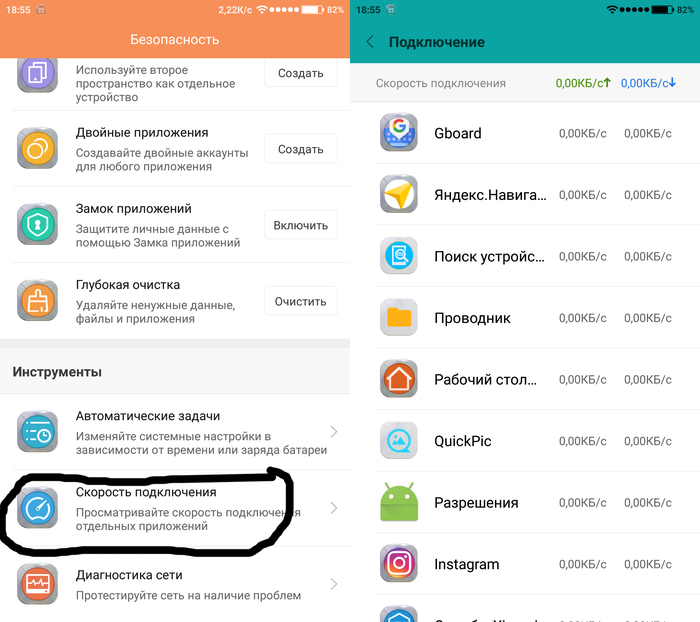
Åñòåñòâåííî ýòî íå âñå ôóíêöèè ñìàðòôîíà, à òîëüêî “ñêðûòûå” èëè íåçàñëóæåííî íå çàìå÷àåìûå, ïî ìîåìó ñêðîìíîìó ìíåíèþ
Источник
 Статья “Полезные хитрости при использовании WhatsApp”, что называется, хорошо зашла – у нее уже под 80 тысяч просмотров, – и я решил продолжить выпускать аналогичные статьи для рубрики “Ликбез” для других приложений и гаджетов.
Статья “Полезные хитрости при использовании WhatsApp”, что называется, хорошо зашла – у нее уже под 80 тысяч просмотров, – и я решил продолжить выпускать аналогичные статьи для рубрики “Ликбез” для других приложений и гаджетов.
В сегодняшней статье мы поговорим о различных полезных хитростях при использовании смартфонов Xiaomi. Я уже несколько лет пишу обзоры смартфонов Xiaomi, несколько месяцев использовал смартфон Xiaomi Mi 9 в качестве своего основного смартфона, как следует изучил настройки телефонов этого производителя, поэтому хочу рассказать о некоторых полезных настройках, которые с ними можно сделать. Тем более что Xiaomi славятся тем, что у них даже у младших моделей настройки – не урезанные и предоставляют практически такие же возможности, как у флагманских моделей.
(Что интересно, далеко не все производители такие щедрые: например, я как-то приобрел для изучения бюджетный смартфон Moto E4 Plus и был просто поражен тем, насколько сильно настройки этого смартфона были урезаны по сравнению с их смартфонами средней стоимости.)
1. Датчик приближения
У Xiaomi есть удобная опция выключения дисплея при поднесении телефона к уху во время разговора – чтобы не было ложных срабатываний. Отвечает за это датчик приближения. По умолчанию опция включена, и пользователи даже не знают, где ее вообще искать. Хохма в том, что иногда после очередного обновления эта опция “слетает”, то есть выключается. И попробуйте найти ее в настройках.
Найти можно через поиск в настройках “Датчик приближения” или через меню приложения “Телефон – Входящие вызовы”. Там же, кстати, есть еще несколько полезных опций.

2. Ненужные уведомления
В область быстрых уведомлений на смартфон нередко приходят уведомления от приложений, которые вам не нужны и только раздражают. Чтобы их выключить, приходится идти в “Настройки – Приложения”, искать там соответствующее приложение и запрещать для него уведомления.
Но есть способ намного проще. В обычном Android (то есть для большинства андроидных телефонов) уведомление можно сдвинуть влево или вправо – там появится пиктограмма настроек, которая перебросит вас в настройку уведомлений конкретного приложения.
У Xiaomi сделано еще удобнее. Приложение нужно сдвинуть влево (если вправо – оно просто исчезнет с экрана) – там появятся две пиктограммы: настройки и отложить на время.

Отложить на время – отключить уведомления от данного приложения на какое-то время.

Настройки – прямо на том же экране можно отключить уведомления для данного приложения.

3. Отключаем рекламу
Смартфоны Xiaomi в определенные моменты могут показывать рекламу, и это раздражает многих пользователей. (Замечу, что это просто такой бизнес-подход: смартфоны Xiaomi очень дешевы, приносят минимальную прибыль и компания зарабатывает на них с помощью рекламы.)
Эту рекламу в системных приложениях можно отключить совершенно штатными средствами.
В настройках доступа к личным данным приложений – отключить такой доступ у приложения msa. Кстати, с первого раза это, скорее всего, не сработает – система напишет, что не смогло отозвать доступ. Операцию просто нужно повторить – тогда сработает.

“Настройки – Системные приложения – Безопасность” выключить “Получать рекомендации”.

Приложение “Очистка” – выключить “Получать рекомендации”.

Приложение “Проводник”. “Меню – Настройки – Информация”.

Ну и аналогичным образом в других системных приложениях, которыми вы пользуетесь.
4. Анимация отпечатка
Если у вас сканер отпечатка пальца встроен в экран, то там можно настраивать анимацию при разблокировке. “Настройки – Блокировка и защита – Управление отпечатками – Анимация отпечатка”.

5. Постоянно включенный экран
У многих смартфонов Xiaomi есть режим постоянно включенного экрана, когда на выключенном дисплее показываются дата и время. Включается это в разделе “Настройки – Экран – Автоматич. включение экрана”.

В том же разделе “Настройки – Экран”, кстати, есть еще вот такие полезные опции.

6. Управление жестами
Переключение режима управления в Xiaomi засунули в очень невнятную настройку под названием “Безграничный экран”. Там вместо экранных кнопок можно включить управление жестами – это и удобнее, и лишнее место на экране освобождается.

7. Отключение экрана блокировки
Некоторые владельцы смартфонов – ну, например, я – не используют экран блокировки, потому что не хотят производить лишнее движение при включении телефона. В настройках нет возможности отключить экран блокировки. Тем не менее это можно сделать – через скрытый пункт настроек “Для разработчиков”. Чтобы его включить, нужно зайти в “Настройки – О телефоне” и там 8 раз щелкнуть по пункту “Версия MIUI”.

После этого режим разработчика станет доступен в “Настройки – Расширенные настройки”. И там включить “Пропускать экран блокировки”.

8. Увеличение уровня звука (и включение распознавания по лицу)
У некоторых моделей, которые в принципе имеют функцию распознавания лица, эта опция недоступна при выставлении некоторых видов регионов – например, России. Чтобы включить эту опцию, нужно выставить другой регион – например, Индия: “Настройки – Расширенные настройки – Регион”. На удобство работы со смартфоном это никак не повлияет, но при этом, во-первых, станет доступно распознавание лица, а, во-вторых, максимальный уровень громкости смартфона Xiaomi заметно увеличится.

9. Создание клона приложения
Очень удобная опция для тех, кто использует два разных аккаунта одного приложения – Facebook (личная страничка, страничка фирмы), Whatsapp (личный и рабочий мессенджеры) и так далее. При включении этой опции смартфон создаст приложение-клон, которое можно отдельно настраивать.

При запуске приложения после этого будут спрашивать, какое именно приложение запускать – основное или клон.

10. Два пространства
У смартфонов Xiaomi есть такая интересная возможность, как создание второго пространства – читай, профиля. Что это означает? Это означает, что в смартфоне живут два непересекающихся пространства – со своими установленными приложениями, мультимедиа и так далее. При создании второго пространства по отношению к первому оно будет выглядеть как смартфон, в котором сделали сброс к заводским настройкам. Как это можно использовать? Ну, например, для создания профиля, в котором будут храниться секретные данные. Например, первое пространство – для всех, телефон при этом можно давать пользоваться коллеге по работе или ребенку, а вот второе – только для себя. Доступы в первое и второе пространства паролятся, также можно задать доступ по отпечатку пальца.
Создается второе пространство, и задается доступ к нему – в разделе “Настройки – Второе пространство”.

Во втором и первом пространствах появится пиктограмма “Переход” – для смены пространства.
11. Кнопки и жесты
“Настройки – Кнопки и жесты”. Кнопка AI есть вроде бы только у Xiaomi Mi 9. На нее можно навесить различные действия.

Также полезные возможности – запуск камеры при двойном нажатии кнопки питания и снимок экрана жестом тремя пальцами – отлично работает и на порядок удобнее самсунговского снимка ребром ладони, что работает очень и очень криво.

Ну, вроде вот и все основные возможности, которые неочевидны для многих пользователей. Надеюсь, что это кому-то будет полезным.
Источник
